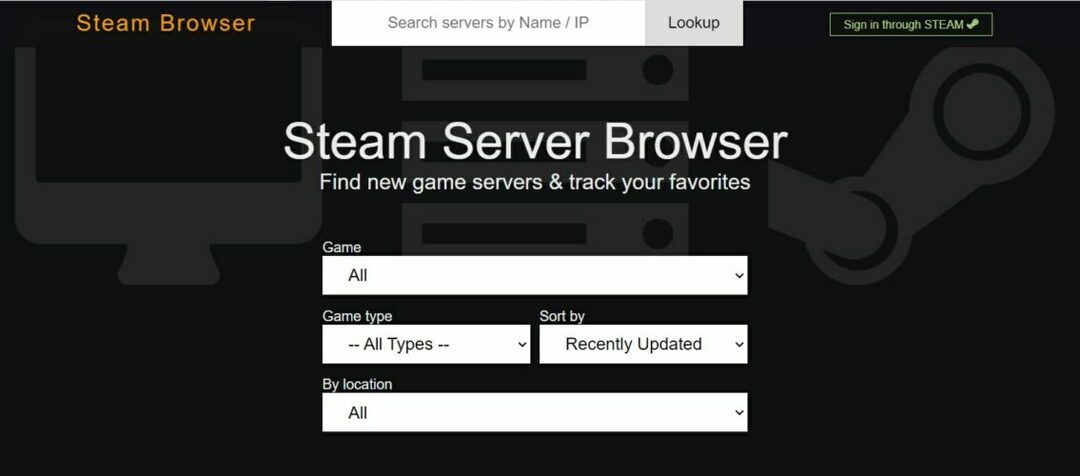- SteamVR هو صمام نظام الواقع الافتراضي هو الأكثر بخارالمستخدمين لديها الكثير من المرح.
- الخامسإثبات سلامة SteamVR أداة التخزين المؤقت لاستبدال الملفات التالفة أو المفقودة.
- إذا كنت مهتمًا بمعرفة المزيد عن الواقع الافتراضي ، فتحقق من قسم VR.
- Steam هي منصة ضخمة للألعاب عبر الإنترنت. اقرأ المزيد عنها من موقعنا ستيم هاب.

سيعمل هذا البرنامج على إصلاح أخطاء الكمبيوتر الشائعة ، ويحميك من فقدان الملفات ، والبرامج الضارة ، وفشل الأجهزة ، وتحسين جهاز الكمبيوتر الخاص بك لتحقيق أقصى أداء. إصلاح مشكلات الكمبيوتر وإزالة الفيروسات الآن في 3 خطوات سهلة:
- قم بتنزيل Restoro PC Repair Tool الذي يأتي مع التقنيات الحاصلة على براءة اختراع (براءة الاختراع متاحة هنا).
- انقر ابدأ المسح للعثور على مشكلات Windows التي يمكن أن تسبب مشاكل في الكمبيوتر.
- انقر إصلاح الكل لإصلاح المشكلات التي تؤثر على أمان الكمبيوتر وأدائه
- تم تنزيل Restoro بواسطة 0 القراء هذا الشهر.
SteamVR هو نظام الواقع الافتراضي لشركة Valve أكثر من غيره بخار يتمتع المستخدمون بالكثير من المرح.
ومع ذلك ، ذكر بعض المستخدمين في المنتديات أن SteamVR يتعطل عند التشغيل عند بدء تشغيل الألعاب من أجله مع ظهور رسائل خطأ على غرار
توقف SteamVR عن العمل أو لم يتم العثور على Steam.هذه بعض القرارات المحتملة إذا الصفحة الرئيسية SteamVR لا يعمل من أجلك.
كيف يمكنني إصلاح مشكلات SteamVR Home؟
- تحقق من SteamVR Tool Cache
- قم بتشغيل برنامج Steam كمسؤول
- تحسين Windows لـ SteamVR
- قم بإلغاء تثبيت برامج الطرف الثالث المتعارضة
- قم بتحديث برنامج تشغيل بطاقة الرسومات
- أعد تثبيت برنامج SteamVR
1. تحقق من ذاكرة التخزين المؤقت لأداة SteamVR

لن يعمل SteamVR مع الملفات التالفة أو المفقودة. يؤدي التحقق من سلامة ذاكرة التخزين المؤقت لأداة SteamVR إلى استبدال ملفات الملفات المفقودة. يمكنك التحقق من ذاكرة التخزين المؤقت للأداة على النحو التالي.
- انقر مكتبة في برنامج عميل Steam لفتح قائمة منسدلة.
- ثم حدد أدوات في القائمة المنسدلة لفتح مكتبة الأدوات.
- انقر بزر الماوس الأيمن فوق SteamVR وحدد الخصائص في قائمة السياق الخاصة به.
- حدد علامة التبويب الملفات المحلية في النافذة التي تفتح.
- اضغط على تحقق من سلامة أداة التخزين المؤقت زر.
2. أعد تثبيت برنامج SteamVR
قام بعض مستخدمي Steam بإصلاح SteamVR عن طريق إعادة تثبيته. يمكنك القيام بذلك عن طريق فتح القائمة المنسدلة للمكتبة داخل برنامج عميل Steam.
- انقر أدوات في القائمة المنسدلة.
- ثم يمكنك النقر بزر الماوس الأيمن فوق SteamVR على ملف أدوات القائمة المنسدلة لفتح قائمة السياق الخاصة بها.
- حدد ملف الخصائص الخيار في قائمة السياق.
- حدد علامة التبويب الملفات المحلية ، والتي تتضمن ملف حذف محتوى الأداة المحلية اختيار.
- اضغط على حذف محتوى الأداة المحلية زر لإلغاء تثبيت SteamVR.
- قبل إعادة تثبيت SteamVR ، افصل صندوق التحكم Vive.
- ثم أعد توصيل سماعة الرأس مرة أخرى لإعادة تثبيت برامج التشغيل.
- بعد ذلك ، انقر نقرًا مزدوجًا فوق SteamVR المدرج في ملف أدوات مكتبة لإعادة تثبيته.
لإعادة تثبيت البرنامج بشكل صحيح ، تحتاج أولاً إلى إلغاء تثبيته بشكل صحيح. أنت وتكافح مع الوسائل العادية يمكنك القيام بذلك بشكل صحيح باستخدام أداة خبيرة مثل Revo Uninstaller.

عادةً ما تترك الكثير من البرامج العنيدة الكثير من بقايا الطعام بعد إلغاء التثبيت. هذا يعني أنه بمرور الوقت ، سيصبح جهاز الكمبيوتر الخاص بك مليئًا بالخردة عديمة الفائدة.
مع ريفو برنامج إلغاء التثبيت يترك جهاز الكمبيوتر الخاص بك نظيفًا ، دون أن يبقى أي برنامج ببضع نقرات.
أخبار جيدة! هناك أيضًا إصدار محمول متاح يمكنك حمله على محرك أقراص USB صغير واستخدامه على جهاز كمبيوتر صديق من هناك ، مما يجعلك تبدو كمحترف.
يمكنك تنزيله واستخدامه لمدة 60 يومًا ، وإذا لم تكن راضيًا ، فستحصل على ضمان استرداد أموالك في أي وقت خلال تلك الفترة.
دعونا نتعلم المزيد عن بعض من دلائل الميزات:
- المسح المتبقي بعد إلغاء التثبيت القياسي
- دعم فني احترافي مجانًا
- يتضمن 8 أدوات تنظيف أخرى
- نظام النسخ الاحتياطي متعدد المستويات
- يدعم إلغاء تثبيت سطر الأوامر للمحترفين
- ضمان استرداد الأموال لمدة 60 يومًا

ريفو إلغاء التثبيت
قم بإزالة أي برنامج بأمان وبشكل كامل من جهاز الكمبيوتر الخاص بك باستخدام أداة احترافية شاملة!
زيارة الموقع
3. قم بتشغيل برنامج Steam كمسؤول
قد يؤدي تشغيل برنامج عميل Steam كمسؤول إلى بدء تشغيل SteamVR. للقيام بذلك ، انقر بزر الماوس الأيمن فوق Steam.exe في مجلده. حدد ملف تشغيل كمسؤول الخيار في قائمة السياق الخاصة به.
4. تحسين Windows لـ SteamVR
هناك عدة طرق يمكنك من خلالها تحسين Windows لضمان تشغيل ألعاب SteamVR بشكل أكثر سلاسة.
قم بتشغيل فحص النظام لاكتشاف الأخطاء المحتملة

تنزيل Restoro
أداة إصلاح الكمبيوتر

انقر ابدأ المسح للعثور على مشاكل Windows.

انقر إصلاح الكل لإصلاح المشكلات المتعلقة بالتقنيات الحاصلة على براءة اختراع.
قم بتشغيل فحص للكمبيوتر الشخصي باستخدام Restoro Repair Tool للعثور على الأخطاء التي تسبب مشاكل الأمان وحالات التباطؤ. بعد اكتمال الفحص ، ستستبدل عملية الإصلاح الملفات التالفة بملفات ومكونات Windows حديثة.
إذا كان الكمبيوتر المحمول أو سطح المكتب الخاص بك يحتوي على Nvidia GPU ، فيمكنك تكوين وضع إدارة الطاقة للحصول على أقصى أداء باستخدام خيارات لوحة التحكم Nvidia.
هذه هي الطريقة التي يمكنك بها تحسين Windows لـ SteamVR باستخدام إعدادات 3D من NvidiaControl Panel.
- انقر بزر الماوس الأيمن فوق سطح مكتب Windows وحدد لوحة تحكم نفيديا.
- انقر إعدادات ثلاثية الأبعاد لتوسيع فئة علامة التبويب هذه.
- ثم حدد علامة التبويب إدارة الإعدادات ثلاثية الأبعاد الموضحة في اللقطة أدناه مباشرة.
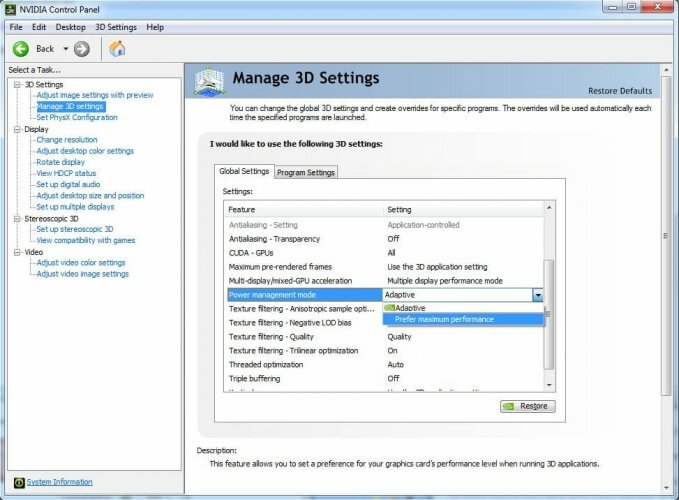
- يختار تفضل أقصى أداء من القائمة المنسدلة لوضع إدارة الطاقة.
- اضغط على تطبيق زر.
5. قم بإلغاء تثبيت برامج الطرف الثالث المتعارضة
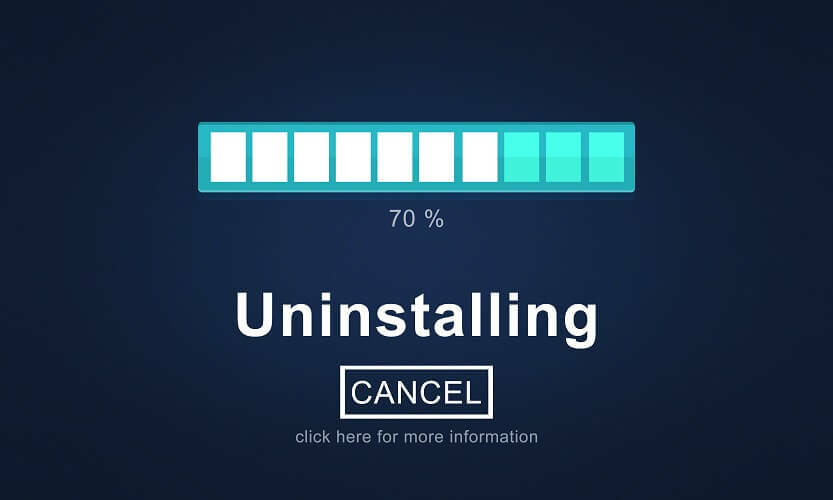
هناك عدد قليل من البرامج التي أكدها Valve على تعارضها مع SteamVR.
تعد Asus AI Suite و JDSLabs ODAC USB Audio device و TP-LINK 300Mbps Wireless N PCI Express Adapter وشاشات Apple Cinema بعضًا من البرامج التي تتعارض مع SteamVR.
إذا كان لديك أي من تلك البرامج مثبتة ، فقم بإلغاء تثبيته ثم أعد تشغيل Windows.
ذكر بعض مستخدمي Steam أيضًا أن إلغاء تثبيت GeForce Experience و Avast المضاد للفيروسات يساعد في إحياء SteamVR.
6. قم بتحديث برنامج تشغيل بطاقة الرسومات
توقف SteamVR عن العمل غالبًا ما تكون رسائل الخطأ بسبب مشكلات توافق برنامج التشغيل. على سبيل المثال ، توقف SteamVR عن العمل مع بعض المستخدمين بعد ملف نظام التشغيل Windows 10 تحديث المبدعين.
على هذا النحو ، قد يؤدي تحديث برنامج تشغيل بطاقة الرسومات الخاصة بك إلى إصلاح SteamVR. يمكنك تحديث برنامج تشغيل بطاقة الرسومات كما يلي.
- أولاً ، ستحتاج إلى تدوين تفاصيل النظام الأساسي وبطاقة الرسومات. اضغط على مفتاح الاختصار Windows key + R وأدخل "dxdiag" في مربع نص Run لفتح النافذة الموضحة أدناه مباشرة.
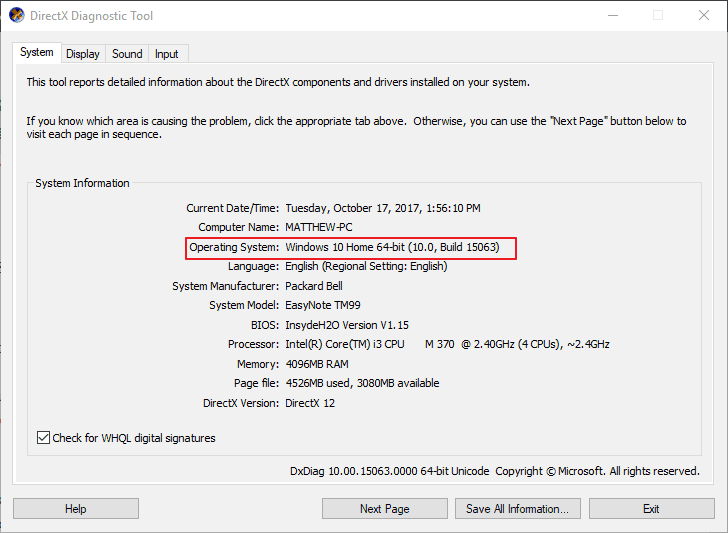
- قم بتدوين نظام التشغيل المدرج في علامة التبويب "عام".
- انقر فوق علامة التبويب العرض ، وقم بتدوين بطاقة الرسومات المدرجة هناك.
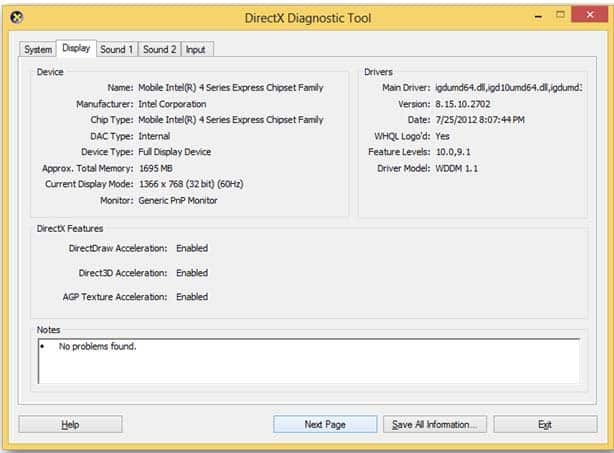
- بعد ذلك ، افتح موقع ويب الشركة المصنعة لبطاقة الرسومات في متصفح.
- افتح قسم تنزيل برنامج التشغيل على موقع الشركة المصنعة.
- يحتوي كل من مواقع Nvidia و AMD على قوائم منسدلة يمكنك من خلالها العثور على برامج تشغيل لبطاقة الرسومات الخاصة بك. لذا حدد طراز بطاقة الرسومات ونظام التشغيل من القوائم المنسدلة.
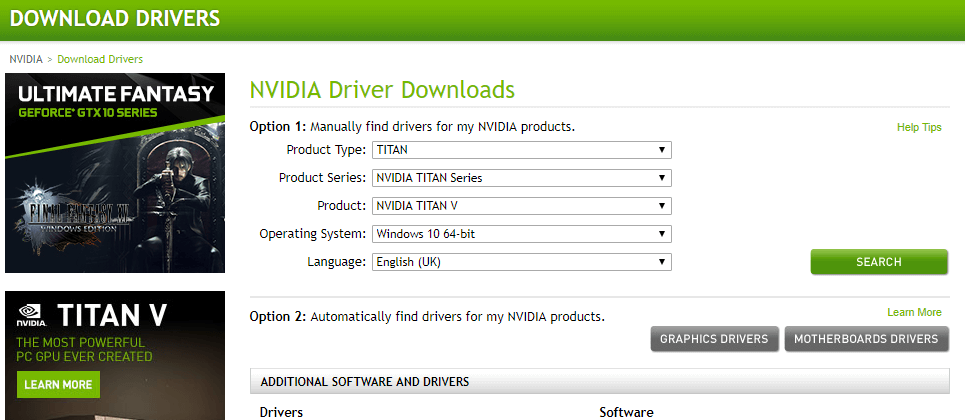
- ثم انقر فوق ملف تحميل زر لأحدث برنامج تشغيل متوافق لبطاقة الرسومات الخاصة بك.
- قم بإلغاء تثبيت برنامج تشغيل بطاقة الرسومات الحالي عن طريق إدخال appwiz.cpl في تشغيل ، تحديد برنامج تشغيل بطاقة الرسومات لإزالة والضغط على الغاء التثبيت زر.
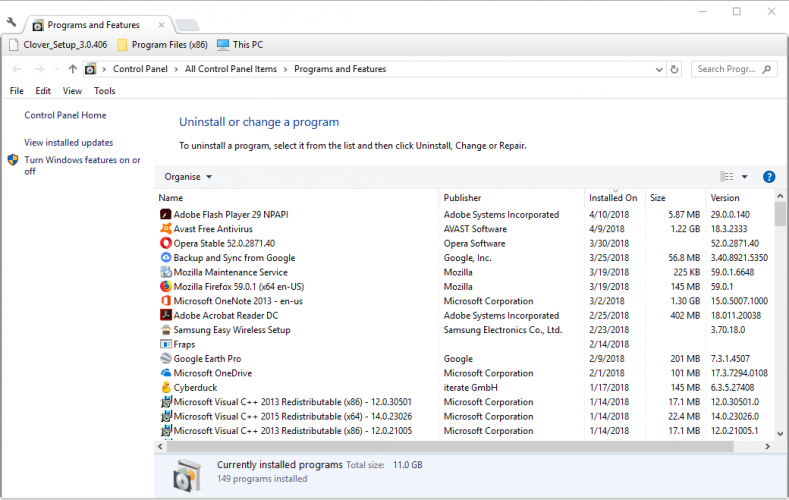
- بعد ذلك ، افتح المجلد الذي حفظت فيه برنامج التشغيل الجديد.
- افتح ملف إعداد برنامج تشغيل بطاقة الرسومات كمسؤول لتشغيل المثبت الخاص به. ثم يمكنك الانتقال من خلال برنامج التثبيت لإضافته إلى Windows.
- أعد تشغيل Windows بعد تحديث برنامج التشغيل.
هذه بعض الإصلاحات التي قد تعمل على تشغيل SteamVR من أجلك. إذا كنت تتلقى خطأ Vive 208 ، فإليك ملف دليل الخبراء لإصلاح هذه المشكلة.
إذا كانت لديك قرارات أخرى لـ SteamVR لا تعمل ، فلا تتردد في مشاركتها أدناه.
 هل ما زلت تواجه مشكلات؟قم بإصلاحها باستخدام هذه الأداة:
هل ما زلت تواجه مشكلات؟قم بإصلاحها باستخدام هذه الأداة:
- قم بتنزيل أداة إصلاح الكمبيوتر تصنيف عظيم على TrustPilot.com (يبدأ التنزيل في هذه الصفحة).
- انقر ابدأ المسح للعثور على مشكلات Windows التي يمكن أن تسبب مشاكل في الكمبيوتر.
- انقر إصلاح الكل لإصلاح المشكلات المتعلقة بالتقنيات الحاصلة على براءة اختراع (خصم حصري لقرائنا).
تم تنزيل Restoro بواسطة 0 القراء هذا الشهر.